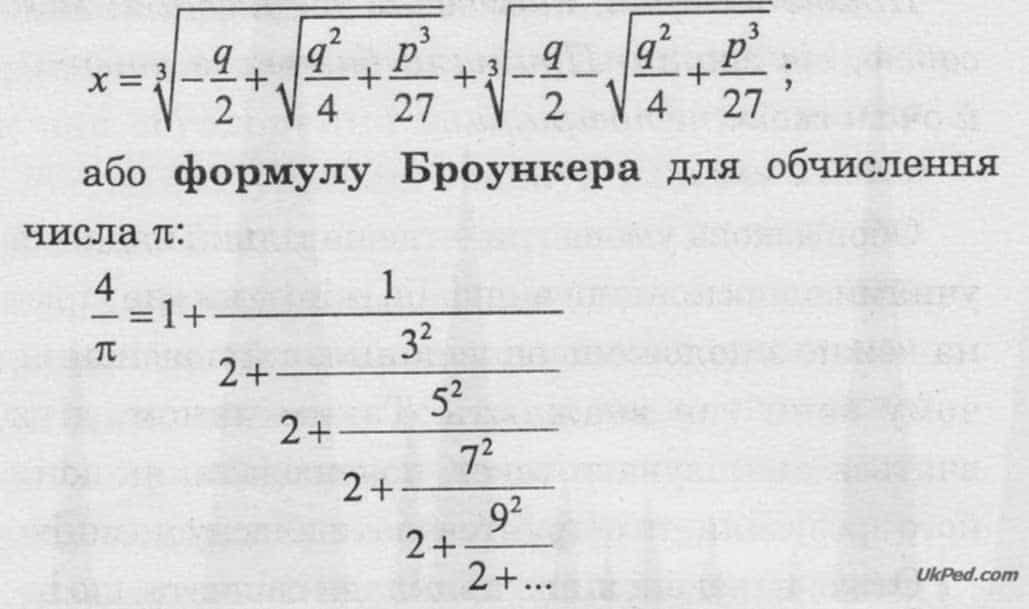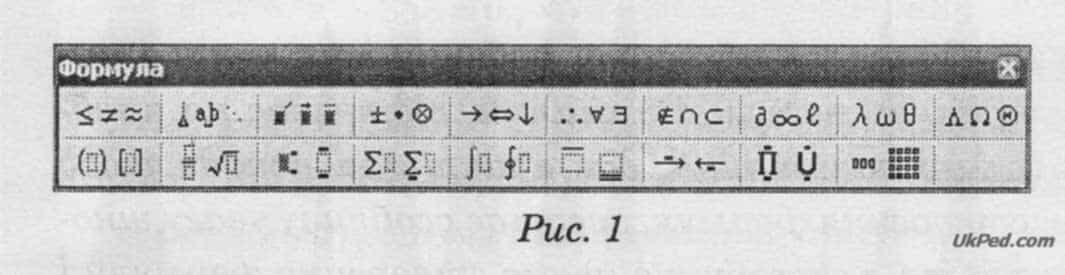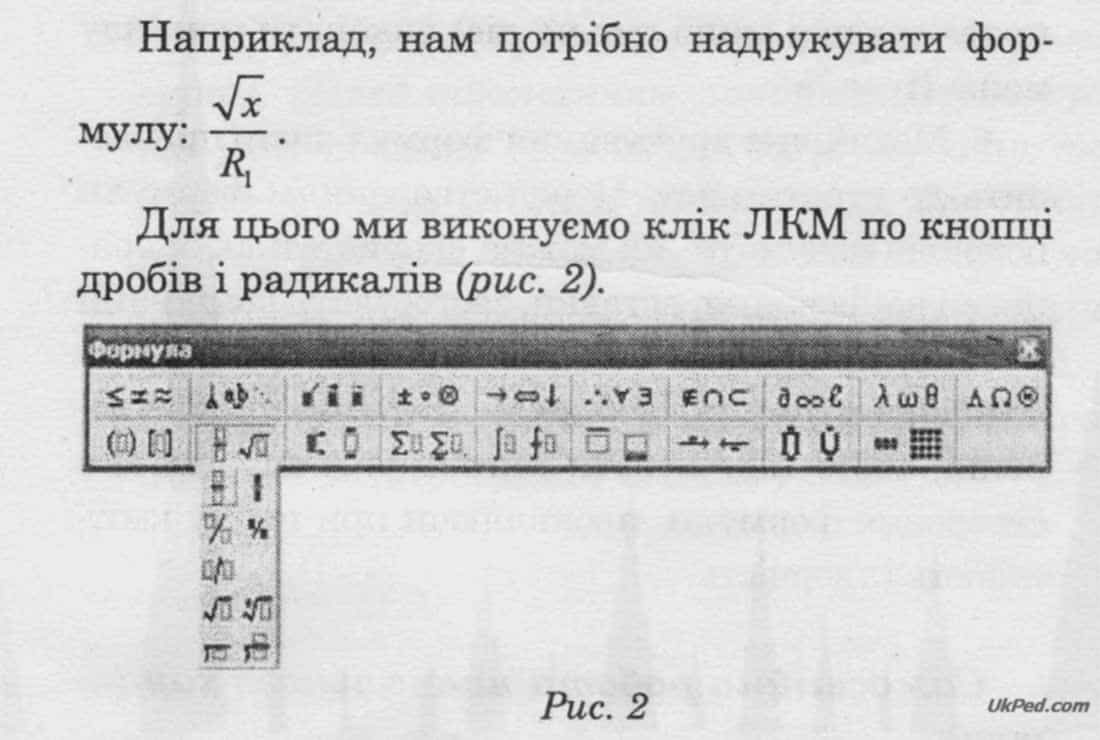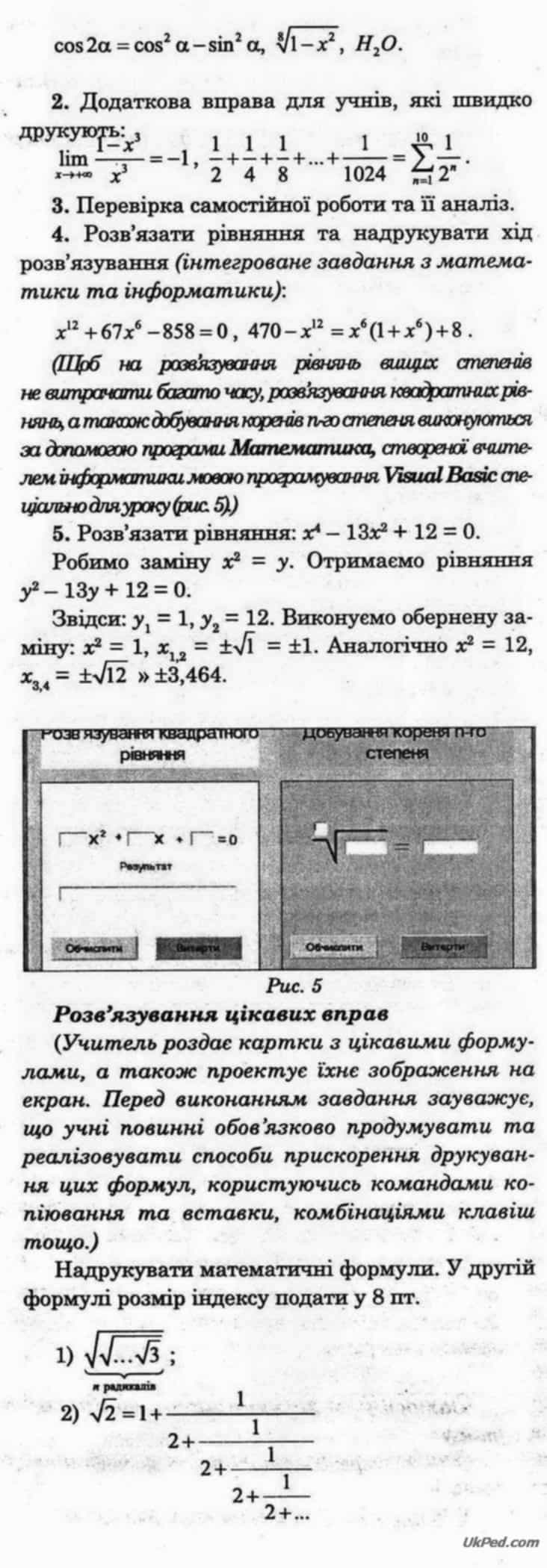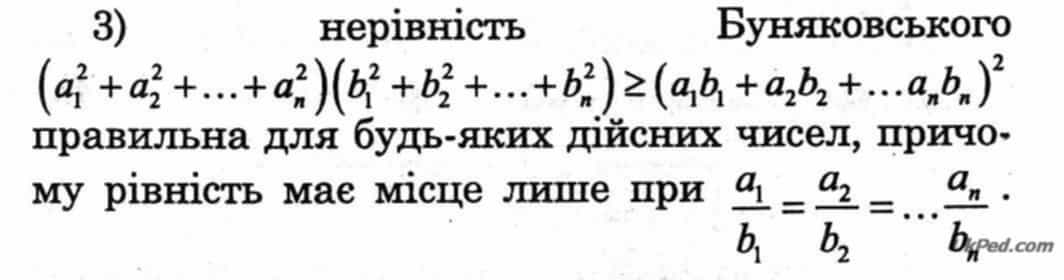Конспект уроку для 10-го класу
Конспект уроку для 10-го класу
Тема. Редактор формул
Мета: набути практичних навичок введення, форматування і редагування математичних формул у текстовому документі; навичок створення кнопки на панелі інструментів (та комбінації клавіш) для швидкого виклику редактора формул, навичок редагування формул; розвивати алгоритмічне мислення; учити розв'язувати рівняння вищих степенів і друкувати текст розв'язування цих рівнянь; учити виконувати творчі цікаві інтегровані завдання з інформатики та математики.
Тип уроку: інтегрований урок із інформатики та математики; урок засвоєння нових знань та вмінь, формування практичних навичок.
Обладнання: комп'ютери, проектор, роздатковий матеріал.
Хід уроку
І. Організаційний момент
(Привітання. Перевірка готовності учнів до уроку.)
ІІ. Повідомлення теми, мети уроку
ІІІ. Мотивація навчальної діяльності учнів
Учитель. Коли ми гортаємо сторінки посібників із математики, фізики, хімії, географії та інших природничих і технічних наук, нам неодмінно трапляються різного роду формули: рівняння, функції, математичні вирази. Нагадаємо, що формулою називають певний символічний запис, що містить деяку інформацію.
Ще формули є в посібниках із гуманітарних наук, наприклад, у книжках із психології, історії, у художній літературі, в періодичних виданнях. При написанні рефератів із математики, фізики та інших предметів також маємо справу з формулами. Отже, вміння працювати з редактором формул входить до загальної культури кожного користувача, який вивчає текстовий процесор.
Розгляньмо деякі відомі формули знаменитих учених:
формулу Ейлера еix = соs х + і sіn х, що пов'язує показникову функцію з тригонометричними функціями (звідки отримуємо несподівану і фантастичну формулу всієї математики: еin = -1);
формулу Ейнштейна (зв'язок енергії і маси) Е = mс2;
формулу Планка (енергія кванта) Е = hv.
Бачимо, що формули дуже прості, короткі за формою запису, але всеосяжні за змістом. Ці математичні формули — спресовані століттями знання людини про будову і властивості Всесвіту, що подані лаконічно за допомогою символів.
Також є багато складних за структурою формул, які вважають справжніми перлинами винахідливості, шедеврами витончених математичних залежностей. У них завжди можна побачити внутрішню гармонію, струнку логіку і красу. Наприклад, розглянемо формулу Кардано для розв'язування кубічного рівняння:
Перед їх друкуванням ми повинні подумати, як раціонально створити формули, витративши на це найменше часу. Створення формул завжди приносить відчуття справжнього задоволення учням, що поважають математику. Опанувавши навички роботи з редактором формул, можна самостійно освоїти і більш професійну версію редактора формул — Маth Туре.
IV. Подання нового матеріалу
1. Ознайомлення з редактором формул.
(Пояснення вчителя супроводжується проектуванням на екран відповідних малюнків і текстів.)
Учитель. Якщо нам потрібно надрукувати в документі математичну формулу, то слід користуватися редактором формул, що вбудований у програму Місrosoft Word. Активується редактор формул такими командами: Вставка / Объект / Місrosoft Еquation 3.0 / ОK.
На екрані з'являється панель інструментів редактора формул Формула (рис. 1), у верхньому рядку якої розміщені кнопки символів, а у нижньому рядку — кнопки шаблонів, вікно для введення формул.
Причому це вікно виникає на тій ділянці, на яку наведено текстовий курсор документа. При натисканні кнопок цієї панелі з'являється відповідна палітра однорідних символів або шаблонів. Щоб вставити у формулу символ або шаблон, необхідно виконати клік ЛКМ по потрібній кнопці і, притримуючи ЛКМ, вибрати з палітри відповідний елемент та відпустити ЛКМ.
Для переміщення текстового курсора по формулі можна користуватися клавішами зі стрілками переміщення курсора, або виконати клік ЛКМ у потрібному місці. Для переміщення до наступного поля також можна натиснути клавішу Tab, для повернення до попереднього поля — Shift+Таb.
У палітрі, що з'явилася, вибираємо шаблон дробу (аналогічно вводимо шаблон кореня), з клавіатури вводимо х, стрілкою перемащуємо курсор у знаменник, друкуємо В, потім виконуємо клік ЛКМ по кнопці верхніх і нижніх індексів, вибираємо шаблон нижнього індексу і друкуємо цифру 1. Після закінчення введення формули потрібно виконати клік ЛКМ за межами формули. Зазначимо, що параметри для формули встановлюються за замовчуванням. Для внесення змін у формулу слід виконати подвійний клік ЛКМ по ній.
Якщо вам більш зручно працювати за допомогою" клавіатури, то перейти до панелі інструментів можна натиснувши кнопку F2. Вибрати відповідну палітру і елемент палітри можна за допомогою клавіш-стрілок, а щоб вставити елемент у формулу, потрібно натиснути Еnter.
Учитель. Варто зазначити, що після виклику редактора формул змінюється рядок меню робочого вікна програми Word (особливо команди меню: Формат, Стиль і Размер). Користуючись цими командами, можна створити власну (користувацьку) конфігурацію формули. За замовчуванням формула створюється у стилі Математический. Слід зауважити, що в цьому стилі клавіша Пробіл не діє, а для введення пробілів треба користуватися палітрою пробілів
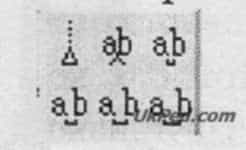
Якщо в поле формули ми вносимо текст, то слід переключитися на стиль Текст командами Стиль / Текст. У цьому стилі клавіша Пробіл діє. Загалом навіть при друкуванні однієї формули іноді доводиться переходити від одного стилю до іншого. Наприклад, у формулі:
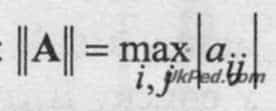
(1) — літеру А надруковано у стилі Матрица-вектор; mах — у стилі Текст, а всі інші елементи формули — у стилі Математический.
Формула — це вбудований об'єкт, тому виконавши подвійний клік на ній ЛКМ, формулу можна виділити, а потім вилучити, натиснувши Del. Виконавши клік ПКМ по формулі, отримаємо контекстне меню формули (рис. 3).
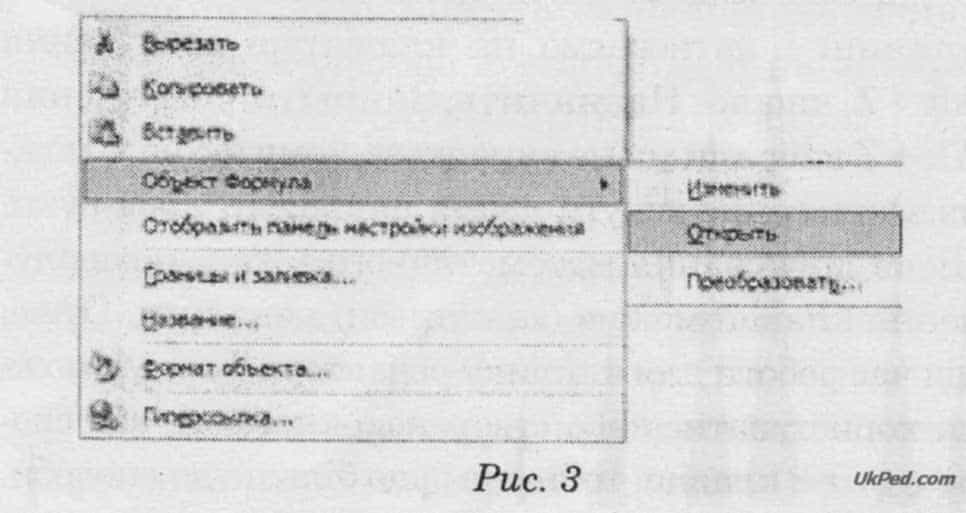
За допомогою команд контекстного меню можна форматувати і редагувати формулу, змінювати колір заливки, вирізати, копіювати, розміщувати в тексті та виконувати інші перетворення. Якщо, наприклад, клацнути по команді Открыть, то відкриється вікно Редактор формул (рис. 4).
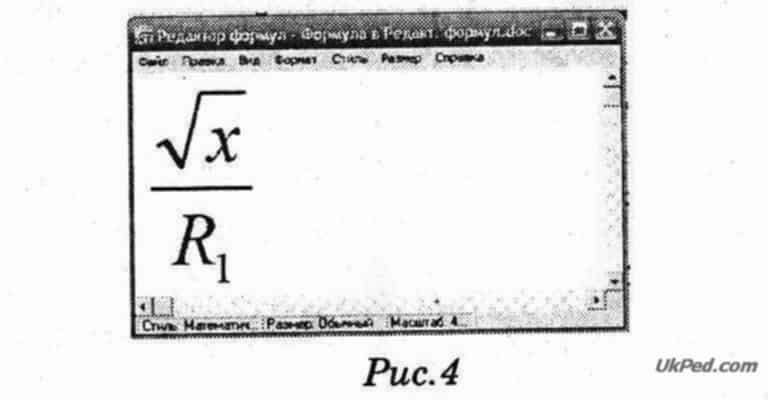
У цьому вікні можна збільшити розмір формули для зручності редагування, активувавши команду Вид, і далі вибравши потрібний масштаб. Закриваючи вікно редактора формул, бачимо, що в тексті розмір формули не змінився.
Велику допомогу у створенні формули може принести користування довідкою (для її виклику потрібно натиснути клавішу F1).
2. Створення кнопки на панелі інструментів і комбінації клавіш для виклику редактора формул.
Учитель. Друкуючи великий за обсягом математичний текст, доводиться багато разів звертатися до редактора формул Місrosoft Еquation 3.0, користуючись при цьому командами меню. Це призводить до втрати часу. Щоб цього уникнути, створимо кнопку на панелі інструментів для виклику редактора формул (учні одночасно з поясненням учителя створюють кнопку та комбінації клавіш).
1) створення кнопки. Потрібно виконати команду меню Сервис / Настройка / Команди. У списку Категории вибрати команду Вставка, а в списку Команди — Редактор формул — і перетягнути її на панель інструментів. Створивши кнопку, натискаємо Закрить.
2) створення комбінацій клавіш. Потрібно виконати команду меню Сервис / Настройка / Клавиатура. У списку Категории вибираємо команду Вставка, у списку Команди — REPLACEЕquation. Виконуємо клік ЛКМ по полю Новое сочетание клавиш і натискаємо на клавіатурі сполучення Аlt + Z, кнопки Назначить, Закрить. Сполучення Аlt + Z вибрали ми не випадково, тому що його можна миттєво натиснути двома пальцями лівої руки. Після друкування математичного тексту це сполучення клавіш можна (за потреби) видалити. Отже, під час роботи для виклику редактора формул можна користуватися або створеною кнопкою, або сполученням клавіш, тобто тим, що більше до вподоби.
V. Формування практичних навичок і вмінь
Створення формул із допомогою вчителя
(Учитель роздає учням дидактичні матеріали.)
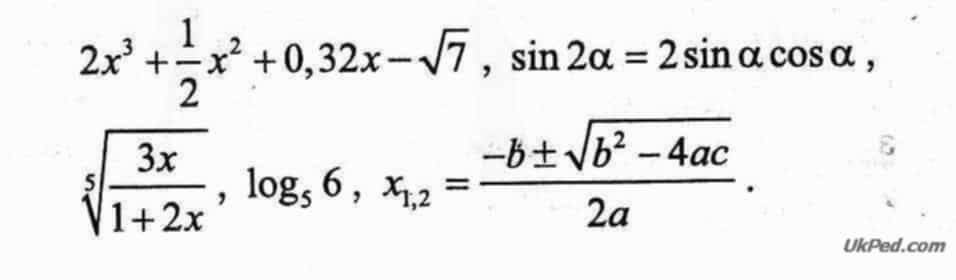
(Учитель обходить робочі місця учнів і виправляє можливі помилки, відповідає на проблемні запитання, дає практичні поради щодо створення формул; звертав особливу увагу школярів на способи швидкого створення формули і її видозміну.)
Практичні поради
1. Якщо ви випадково закрили панель інструментів, то активувати її можна, натиснувши F2, або за допомогою команди Вид / Панель инструментов.
2. Якщо ви випадково обрали не той шаблон, то його слід виділити і натиснути Delete або натиснути Сtrl + Z.
3. Якщо курсор розміщено, наприклад, у полі індексу, то щоб вийти з нього, слід натиснути клавішу управління курсором —+ (вправо), інакше друк буде продовжуватися в полі індексу.
4. Якщо ви забули поставити шаблон перед формулою, то не потрібно видаляти всю формулу або частину формули, слід виділити її і клацнути по потрібному шаблону.
5. Якщо ви хочете скопіювати або перенести частину однієї формули в іншу формулу, або частину формули зробити в іншому місці окремою формулою, то потрібно цю частину виділити і (оскільки права кнопка миші тут не діє) виконати команду меню Правка.
6. Механічне друкування формул часто призводить до втрати часу. Перед створенням формули потрібно подумати, як можна скористатися операціями копіювання, вставки, застосувати комбінації клавіш, придумати особливі прийоми конкретно до певної формули, щоб зекономити час при її створенні, тобто підготувати алгоритм найшвидшого створення формули, проявляючи при цьому кмітливість і творчість.
Самостійна робота навчального характеру
(Учитель роздає картки для самостійної роботи.)
1. Надрукувати математичні формули:
Надрукувати відповіді на запитання (інтегроване завдання з інформатики та математики).
Як подати нерівність за допомогою символу суми?
Колективне обговорення виконання завдань
При колективному обговоренні виконання завдань учні висловлюють свої думки щодо способів застосування різних команд для прискорення друкування формул. Наприклад, при обговоренні першого завдання учні зазначають, що для трикратного друкування символу квадратного кореня потрібно використати комбінацію клавіш Сtrl + R. При аналізі другого завдання учні обов'язково скажуть, що у правій частині спочатку треба надрукувати вираз:
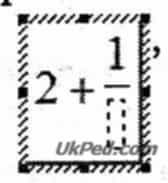
причому замість числа 1. на початку правої частини формули вводиться число 2 (у цьому і полягає конкретний прийом до поданої формули), далі треба скопіювати цю частину, тричі повторити наступні дії: розмістити курсор у порожньому полі за допомогою комбінації клавіш Сtrl+V. В останньому порожньому полі надрукувати 2+... Першу двійку на початку правої частини формули замінити на 1.
Три крапки для цих завдань більш зручніше ставити з клавіатури.
Для перевірки третього завдання на екран проектується відповідь на запитання, подане в картці:
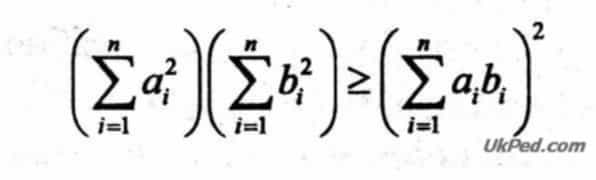
Під час обговорення виконання третього завдання учні можуть запропонувати друкувати формулу, що є відповіддю на завдання, так: спочатку слід надрукувати вираз
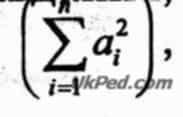 ,
,
Сtrl +А, Сtrl +С, Сtrl +V, вставити ±, Сtrl +V, далі скоректувати і додрукувати потрібні дані, користуючись при цьому комбінаціями клавіш.
Учитель зауважує, що при постійному застосуванні комбінацій клавіш витрачений час на створення деяких формул зменшується вдвічі. А загалом тут можуть бути запропоновані різні варіанти швидкого комбінування цих формул.
VI. Підсумок уроку
VII. Домашнє завдання
(Для домашнього завдання пропонуються оригінальні інтегровані вправи.)
1. Надрукувати зазначені математичні тексти.
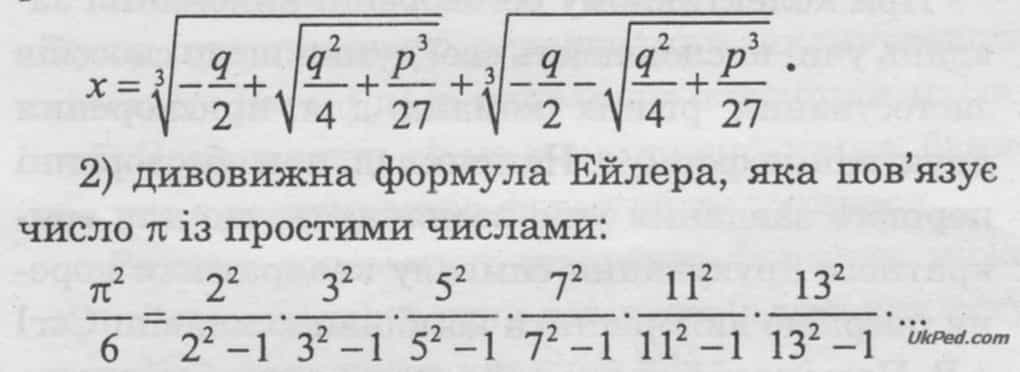
2. У завданнях 1), 2) скласти алгоритми най¬швидшого створення формул і реалізувати їх. У завданні 2) відповісти на запитання: а) як до¬вести, що множина простих чисел нескінченна, при цьому не виконуючи ніяких перетворень, а лише виходячи з вигляду формули? б) як запи¬сати формулу Ейлера за допомогою символу до¬бутку? (Відповіді на ці запитання також надрукувати.)
Можливі відповіді учнів на запитання до формули Ейлера (завдання 2)
а) довести, що множина простих чисел нескінченна.
Доведення. Якби множина простих чисел була б скінченна, то вираз у правій частині формули дорівнював би раціональному числу, а ліва частина формули — число ірраціональне. Ми прийшли до протиріччя. Отже, множина простих чисел нескінченна.
б) записати формулу Ейлера за допомогою символу добутку.

ІНФОРМАТИКА
Всеукраїнська газета для учителів інформатики
Володимир БАБІЄНКО, учитель інформатики і математики НВК «ЗОНІ І—III ст. — гімназія», с. Долинське, Ананьївський р-н, Одеська обл.